Lee entradas de todos los sitios que sigues (incluso los que no están en WordPress.com). Encuentra lecturas interesantes y supervisa los comentarios que haces y las respuestas que recibes cómodamente en un mismo lugar: el Lector de WordPress.com.
Se te dirigirá automáticamente al Lector tras iniciar sesión en WordPress.com. Tu Lector muestra entradas de todos los sitios que sigues en el orden en que se publicaron, con el contenido más reciente en la parte superior. Verás un extracto de cada entrada, una imagen (si hay alguna disponible) y miniaturas del resto de las imágenes de la entrada. Desde aquí podrás indicar que algo te gusta, hacer comentarios, compartir contenidos o visitar el blog.
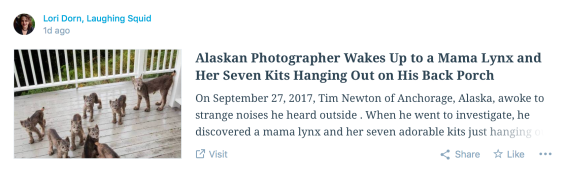
Cómo empezar
Para comenzar, accede a tu cuenta de WordPress.com. Se te dirigirá automáticamente a tu Lector, donde podrás encontrar las entradas más recientes de los sitios que sigues, además de otras herramientas para navegar por WordPress.com.

Para volver al Lector cuando quieras, haz clic en Lector cerca de la parte superior izquierda de la pantalla. Continuará visible mientras estés conectado a WordPress.com.
Localización y seguimiento de blogs
A la izquierda, encontrarás varias pestañas que te ayudarán a descubrir entradas destacadas para leer:
Sitios seguidos te muestra las entradas más recientes de los sitios que sigues, es la vista por defecto del Lector. Aquí puedes gestionar tus preferencias para esos sitios (puedes elegir recibir entradas nuevas por correo electrónico además de en el Lector).
Descubrir es un sitio de destino que muestra contenido destacado publicado con WordPress, incluidas las sugerencias de nuestros editores, los sitios recomendados y los recursos.
Buscar te permite buscar entradas y sitios relacionados con cualquier tema, y sugiere lecturas en función de tu actividad.
Puedes añadir sitios nuevos a la sección Sitios seguidos de tu Lector si haces clic en el botón Seguir de la esquina inferior derecha de cualquier blog de WordPress.com. (Debes estar conectado para poder verlo).

También puedes añadir cualquier sitio que no sea de WordPress.com mediante un feed de RSS al Lector si haces clic en el botón Administrar al lado de Sitios seguidos. En la parte superior de la página puedes introducir la URL de cualquier sitio o términos de búsqueda.

Importación/Exportación de OPML
En la página Administrar Sitios seguidos también puedes importar tu propio feed con el botón Importar y elegir tu archivo OPML desde el selector de archivos. OPML te permite vincular suscripciones entre diferentes servicios y es un formato estándar, como HTML.
Para exportar tu feed en formato OPML solo tienes que hacer clic en el botón Exportar.

Obtén más información acerca de cómo añadir y gestionar los blogs que sigues.
Listas
Las listas no están disponibles actualmente, pero podrás seguir viendo las listas que hayas creado en el pasado. Aunque actualmente la disponibilidad está limitada, es posible que recuperemos esta función para todos los usuarios en el futuro. Listas te permite ordenar los blogs que sigues en grupos. Puedes explorar las listas para leerlas cómodamente o compartirlas para que las descubran el resto de usuarios.
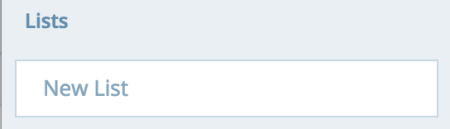
Para crear una lista nueva, escribe un nombre en el campo Nueva lista y haz clic en el signo más. De este modo crearás tu lista y abrirás su configuración, en la que podrás asignarle una descripción y añadir temas o blogs específicos:

Más información acerca de la creación y gestión de listas.
Etiquetas
En la sección Etiquetas, puedes examinar todos los sitios de WordPress.com por tema. Haz clic en Etiquetas para abrir la lista de etiquetas que estás siguiendo o para empezar a seguir más.

Para leer las entradas más recientes sobre un tema, haz clic en Añadir y, a continuación, escribe la etiqueta en el cuadro que aparece y pulsa Intro. El Lector cargará las entradas más recientes publicadas con esa etiqueta y esta se añadirá a tu Lector para que la encuentres fácilmente la próxima vez:

Puedes seguir tantas etiquetas como quieras. Cuando estés en el Lector, la etiqueta que estés examinando actualmente se mostrará en azul. Haz clic en la “X” que está situada a la derecha de la etiqueta para eliminar una etiqueta de tu lista cuando lo desees.
Obtén más información acerca de cómo añadir etiquetas a tus propias entradas y sobre cómo utilizar etiquetas de manera eficaz.
Tarjetas de entrada del Lector
En función del contenido de tu entrada, el Lector utilizará una de las siguientes tarjetas automáticamente para mostrar tu entrada:
(Nota: el Lector solo considera las imágenes del contenido de la entrada cuando decide qué tarjeta utilizar. Las imágenes destacadas que tampoco se añaden al contenido de la entrada no se tienen en cuenta).
Estándar
Si tu entrada tiene al menos una imagen utilizable (de más de 350 píxeles de ancho) y una cantidad razonable de texto (más de 100 caracteres), se mostrará una tarjeta estándar. La tarjeta mostrará la primera imagen de la entrada en tamaño miniatura junto con un extracto del texto.
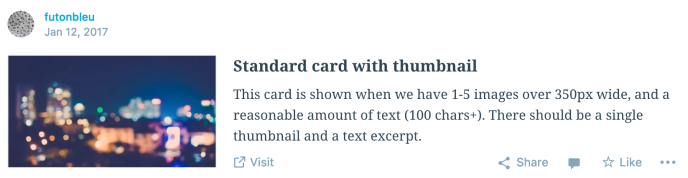
Texto
Si tu entrada solo contiene texto, se mostrará un extracto de dos líneas.
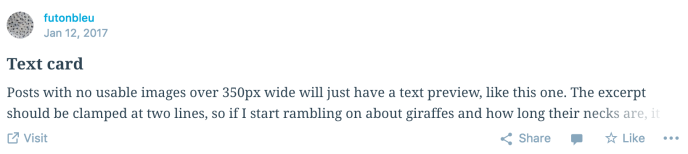
Galería
Las entradas que contienen cuatro o más imágenes utilizables se mostrarán mediante la tarjeta de galería, que muestra una línea de miniaturas de las primeras cuatro imágenes de la entrada encima del extracto de esta.
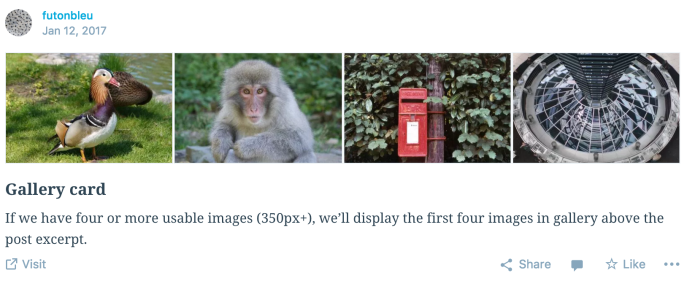
Foto
La tarjeta Foto se utiliza para las entradas que contienen una imagen utilizable y menos de 100 caracteres de texto. La imagen se muestra inicialmente recortada, pero puedes hacer clic en ella para ver la imagen completa sin necesidad de cambiar a la vista de una sola entrada.
Esta tarjeta no muestra el texto de la entrada, pero sí muestra el título de esta superpuesto sobre la imagen.

Video
Para las entradas que contengan un video incrustado de Youtube o Vimeo, el Lector mostrará una miniatura del video con un botón Reproducir superpuesto y un extracto del contenido de texto de la entrada.
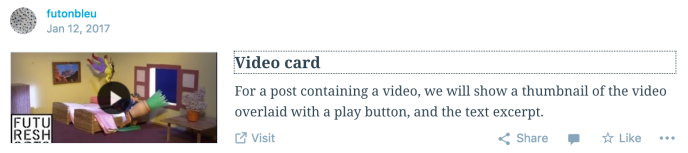
Tarjetas combinadas
Para los sitios más prolíficos que publican varias entradas al día o incluso a la hora, el Lector mostrará estas mediante tarjetas combinadas siempre que no se hayan publicado entradas de otros sitios que sigas entre ellas.

Lector para móviles
También puedes acceder al Lector mediante la aplicación de WordPress en dispositivos móviles Android o iOS.
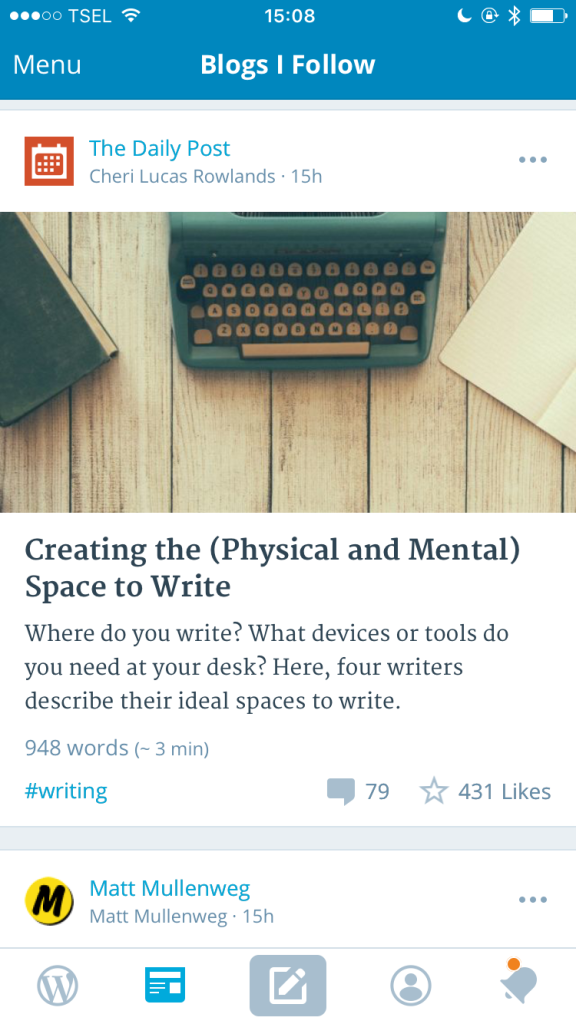
Solución de problemas
¿Por qué no puedo indicar que me gusta una entrada?
Si añades a tu Lector un blog que no esté alojado en WordPress.com, no se mostrará el botón Me gusta debido a que esa función es específica de los blogs de WordPress.com.
¿Cómo puedo dejar de recibir notificaciones por correo electrónico de los sitios individuales que sigo?
- Haz clic en Administrar, al lado de Sitios seguidos.
- Busca un sitio del que desees dejar de recibir notificaciones por correo electrónico. Haz clic en la flecha de la izquierda para abrir la configuración del sitio. Desactiva la configuración junto a Correos electrónicos para entradas nuevas.
¿Cómo puedo desactivar las suscripciones por correo electrónico de todos los sitios que estoy siguiendo?
- Haz clic en tu avatar en la parte superior derecha para acceder a tu perfil.
- Haz clic en Notificaciones.
- Ve a Suscripciones del lector en el menú principal.
- Desplázate hacia abajo y marca la casilla situada junto a la opción Bloquear todas las actualizaciones de correo electrónico de los blogs que estás siguiendo en WordPress.com.
- Haz clic en Guardar la configuración de notificaciones.
¿Por qué no se muestran mis entradas en las páginas de etiquetas del Lector?
- Para aparecer en las páginas de etiquetas del Lector, tu sitio debe ser público y poder indexarse mediante motores de búsqueda. Puedes comprobar la configuración de la visibilidad del sitio en Mi sitio → Configuración → General.
- Asegúrate de estar visualizando el idioma correcto en el Lector.
¿Por qué no se muestra mi foto?
Las imágenes deben tener más de 350 píxeles para poder utilizarse. Si la imagen de la entrada tiene menos de 350 píxeles, se omitirá.